Τι είναι οι πίνακες ελέγχου και οι αναφορές στο Excel;

Στο Excel, είναι κρίσιμο να κατανοήσουμε τη διαφορά μεταξύ αναφορών και πινάκων εργαλείων για την αποτελεσματική ανάλυση και οπτικοποίηση δεδομένων.
Οι Συγκεντρωτικοί Πίνακες του Excel σάς παρέχουν ένα εξαιρετικά ισχυρό εργαλείο για τη διασταυρούμενη πινακοποίηση δεδομένων φύλλων εργασίας. Και ίσως αυτό ακριβώς θα περιμένατε από τη Microsoft και από το Excel. Αλλά ξέρετε τι; Στοιχηματίζω ότι μπορεί να εκπλαγείτε με το πόσα εύχρηστα εργαλεία εμφανίζονται στην καρτέλα Ανάλυση Εργαλείων Συγκεντρωτικού Πίνακα, η οποία είναι διαθέσιμη κάθε φορά που επιλέγεται ένας συγκεντρωτικός πίνακας. Σκεφτείτε, για παράδειγμα, πολλά εύχρηστα κουμπιά που έχετε διαθέσιμα.
Το πιο εύκολο και ίσως πιο χρήσιμο εργαλείο είναι το κουμπί Ανανέωση δεδομένων. Εάν τα υποκείμενα δεδομένα που διασταυρώνετε στον συγκεντρωτικό πίνακα αλλάξουν, πρέπει να ενημερώσετε τον συγκεντρωτικό πίνακα, σωστά;
Ευτυχώς, η ενημέρωση του συγκεντρωτικού πίνακα όταν αλλάζουν τα δεδομένα σας είναι εύκολη. Απλώς κάντε κλικ στο κουμπί Ανανέωση δεδομένων.
Μπορείτε να κάνετε κλικ στο κουμπί Κεφαλίδες πεδίων στην καρτέλα Ανάλυση για να καταργήσετε και, στη συνέχεια, να προσθέσετε ξανά τις κεφαλίδες πεδίων. Και αυτό σημαίνει ότι έχετε έναν εύκολο τρόπο για να αλλάξετε την εμφάνιση των συγκεντρωτικών πινάκων και τον σχολιασμό των πεδίων.
Η κεφαλίδα πεδίου για τις σειρές σας είναι αρχικά "Ετικέτες γραμμής" και "Ετικέτες στήλης" για τις στήλες σας. Αλλά μπορείτε να αλλάξετε την ετικέτα αντικαθιστώντας την τιμή που εμφανίζεται στο κελί του φύλλου εργασίας που κρατά την κεφαλίδα πεδίου.
Εάν οι σειρές εμφανίζουν ονόματα προϊόντων, για παράδειγμα, μπορείτε να αλλάξετε την ετικέτα από "Ετικέτες σειρών" σε "Προϊόντα". Και αν οι στήλες ονομάζουν τις πολιτείες όπου πωλούνται τα προϊόντα, μπορείτε να αλλάξετε την επισήμανση από "Ετικέτες στήλης" σε "Κατάσταση".
Σημείωση: Οι πιο πρόσφατες εκδόσεις του Microsoft Excel (συμπεριλαμβανομένων των Excel 2007, Excel 2010 και Excel 2013) παρέχουν ένα κουμπί Κεφαλίδα πεδίου για τον Συγκεντρωτικό Πίνακα.
Εάν έχετε χρησιμοποιήσει τις εντολές Ομάδα και Κατάργηση ομαδοποίησης του μενού συντόμευσης, το Excel προσθέτει κουμπιά + και − (κουμπιά με σύμβολο συν και μείον) στον συγκεντρωτικό πίνακα, ώστε να μπορείτε γρήγορα να ομαδοποιείτε και να καταργείτε την ομαδοποίηση των σειρών και των στηλών σας. Αυτό είναι βολικό, φυσικά. Αλλά τα κουμπιά μπορεί να γεμίσουν τον πίνακα περιστροφής σας. Και τα κουμπιά προσφέρουν σε οποιονδήποτε χρήστη του συγκεντρωτικού πίνακα σας την ευκαιρία να δημιουργήσει ένα χάος εάν είναι απρόσεκτοι ή ανίδεοι.
Μπορείτε να κάνετε κλικ στην εντολή +/− Κουμπιά στην καρτέλα Ανάλυση για να πείτε στο Excel ότι δεν θέλετε να εμφανίζονται αυτά τα κουμπιά. Εάν αυτό σας φαίνεται περίεργο, σκεφτείτε την περίπτωση που δεν θέλετε τα άτομα που εργάζονται με τα δεδομένα ή που εξετάζουν τα δεδομένα να ομαδοποιούνται ή να μην ομαδοποιούνται.
Εάν χρησιμοποιείτε το Excel 2013 ή νεότερη έκδοση, μπορείτε να κάνετε κλικ στο κουμπί Εισαγωγή τεμαχιστή εργαλείων Συγκεντρωτικών Πίνακων για να πείτε στο Excel ότι θέλετε να φιλτράρετε ή να τεμαχίσετε τα δεδομένα σας ακόμη πιο λεπτομερώς.
Όταν κάνετε κλικ στο κουμπί Εισαγωγή τεμαχιστή (το οποίο εμφανίζεται στην καρτέλα Ανάλυση), το Excel εμφανίζει το πλαίσιο διαλόγου Εισαγωγή τεμαχιστή, το οποίο παραθέτει τα πεδία στον Συγκεντρωτικό Πίνακα (δείτε την παρακάτω εικόνα). Το πλαίσιο διαλόγου Slicer σάς επιτρέπει να επιλέξετε άλλο επίπεδο φιλτραρίσματος.

Απλώς επιλέγετε το πεδίο που θέλετε να χρησιμοποιήσετε στο φιλτράρισμα και κάντε κλικ στο OK. Στη συνέχεια, το Excel εμφανίζει ένα παράθυρο διαλόγου όπως το παρακάτω που μπορείτε να χρησιμοποιήσετε για να δείτε μόνο δεδομένα που ταιριάζουν με το φίλτρο σας. Το παρακάτω σχήμα, για παράδειγμα, δείχνει ένα πλαίσιο διαλόγου "Slicer" Μήνας που θα μπορούσε κανείς να χρησιμοποιήσει για να δει μόνο, για παράδειγμα, τα δεδομένα Ιανουαρίου ή μόνο τα δεδομένα Φεβρουαρίου ή μόνο τα δεδομένα Μαρτίου και ούτω καθεξής. (Επιλέγετε έναν μήνα κάνοντας κλικ στο κουμπί του στο πλαίσιο διαλόγου "Μήνας κοπής".) Το πλαίσιο διαλόγου " Μήνας αναλυτής" παρέχει κουμπιά με δυνατότητα κλικ που χρησιμοποιείτε για φιλτράρισμα.
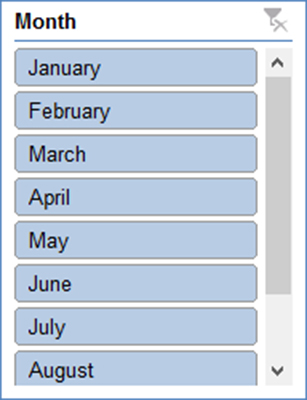
Για να μετακινήσετε το πλαίσιο διαλόγου "slicer", κάντε κλικ στο πλαίσιο και, στη συνέχεια, πατήστε το πλήκτρο Delete. Όταν αφαιρείτε το πλαίσιο διαλόγου slicer, αναιρείτε το φιλτράρισμα που εκτελείται κάνοντας κλικ στα κουμπιά στο πλαίσιο διαλόγου slicer.
Εάν χρησιμοποιείτε το Excel 2013 ή νεότερη έκδοση, ένα άλλο ωραίο εργαλείο είναι το κουμπί Εισαγωγή χρονολογίου Εργαλείων Συγκεντρωτικών Πίνακων. Το κουμπί Εισαγωγή λωρίδας χρόνου λέει στο Excel ότι θέλετε να προσθέσετε ένα φίλτρο γραμμής χρόνου στο γράφημα του συγκεντρωτικού πίνακα για να είναι πολύ εύκολο να βλέπετε μόνο ένα συγκεκριμένο διάστημα: ένα διάστημα δύο εβδομάδων, το προηγούμενο τρίμηνο ή το διάστημα μεταξύ δύο ημερομηνιών .
Όταν κάνετε κλικ στο κουμπί Εισαγωγή λωρίδας χρόνου (το οποίο εμφανίζεται επίσης στην καρτέλα Ανάλυση), το Excel εμφανίζει το παράθυρο διαλόγου Εισαγωγή λωρίδας χρόνου, το οποίο παραθέτει τα μορφοποιημένα πεδία δεδομένων στον Συγκεντρωτικό Πίνακα (δείτε την παρακάτω εικόνα).
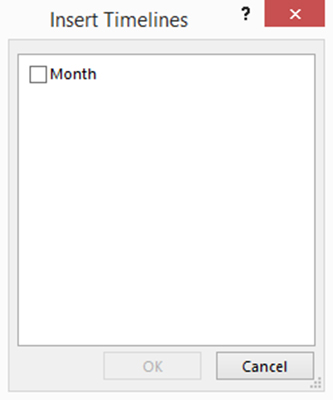
Επιλέγετε το πεδίο ημερομηνίας που θέλετε να χρησιμοποιήσετε για το φιλτράρισμα με βάση το χρονοδιάγραμμα και, στη συνέχεια, κάντε κλικ στο OK. Το Excel ανοίγει ένα παράθυρο διαλόγου με ένα κουμπί ρυθμιστικού που μπορείτε να χρησιμοποιήσετε για να καθορίσετε τη γραμμή χρόνου που θέλετε να χρησιμοποιήσετε.
Στο παρακάτω σχήμα, για παράδειγμα, εμφανίζεται ένα πλαίσιο διαλόγου Μήνας. Είναι λίγο δύσκολο να δείτε το κουμπί του ρυθμιστικού σε μια εικόνα, αλλά αυτή η μπλε γραμμή λειτουργεί ως ρυθμιστικό κουμπί που μπορείτε να σύρετε για να καθορίσετε τη γραμμή χρόνου που θέλετε να εμφανίζεται ο συγκεντρωτικός πίνακας.
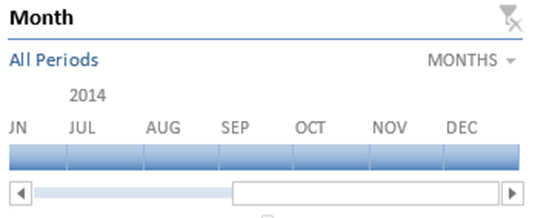
Για να καταργήσετε το πλαίσιο διαλόγου της γραμμής χρόνου, κάντε κλικ στο πλαίσιο και, στη συνέχεια, πατήστε το πλήκτρο Διαγραφή. Και σημειώστε ότι η κατάργηση του πλαισίου διαλόγου αναιρεί επίσης τυχόν φιλτράρισμα που εκτελείται χρησιμοποιώντας το ρυθμιστικό γραμμής χρόνου.
Στο Excel, είναι κρίσιμο να κατανοήσουμε τη διαφορά μεταξύ αναφορών και πινάκων εργαλείων για την αποτελεσματική ανάλυση και οπτικοποίηση δεδομένων.
Ανακαλύψτε πότε να χρησιμοποιήσετε το OneDrive για επιχειρήσεις και πώς μπορείτε να επωφεληθείτε από τον αποθηκευτικό χώρο των 1 TB.
Ο υπολογισμός του αριθμού ημερών μεταξύ δύο ημερομηνιών είναι κρίσιμος στον επιχειρηματικό κόσμο. Μάθετε πώς να χρησιμοποιείτε τις συναρτήσεις DATEDIF και NETWORKDAYS στο Excel για ακριβείς υπολογισμούς.
Ανακαλύψτε πώς να ανανεώσετε γρήγορα τα δεδομένα του συγκεντρωτικού πίνακα στο Excel με τέσσερις αποτελεσματικές μεθόδους.
Μάθετε πώς μπορείτε να χρησιμοποιήσετε μια μακροεντολή Excel για να αποκρύψετε όλα τα ανενεργά φύλλα εργασίας, βελτιώνοντας την οργάνωση του βιβλίου εργασίας σας.
Ανακαλύψτε τις Ιδιότητες πεδίου MS Access για να μειώσετε τα λάθη κατά την εισαγωγή δεδομένων και να διασφαλίσετε την ακριβή καταχώρηση πληροφοριών.
Ανακαλύψτε πώς να χρησιμοποιήσετε το εργαλείο αυτόματης σύνοψης στο Word 2003 για να συνοψίσετε εγγραφές γρήγορα και αποτελεσματικά.
Η συνάρτηση PROB στο Excel επιτρέπει στους χρήστες να υπολογίζουν πιθανότητες με βάση δεδομένα και πιθανότητες σχέσης, ιδανική για στατιστική ανάλυση.
Ανακαλύψτε τι σημαίνουν τα μηνύματα σφάλματος του Solver στο Excel και πώς να τα επιλύσετε, βελτιστοποιώντας τις εργασίες σας αποτελεσματικά.
Η συνάρτηση FREQUENCY στο Excel μετράει τις τιμές σε έναν πίνακα που εμπίπτουν σε ένα εύρος ή bin. Μάθετε πώς να την χρησιμοποιείτε για την κατανομή συχνότητας.





